MindManager是什麼 mindmanager怎麼新建心智圖
- WBOYWBOYWBOYWBOYWBOYWBOYWBOYWBOYWBOYWBOYWBOYWBOYWB原創
- 2024-07-31 14:41:581067瀏覽
MindManager是一款領先的心智圖與資訊視覺化工具,廣泛應用於個人思維整理、商業策略規劃、教育學習輔導以及團隊協作等多個領域。 MindManager直觀易用的圖形介面和強大的編輯功能,使用戶能夠輕鬆組織複雜的思想脈絡、精心規劃各類專案以及高效管理大量資訊。
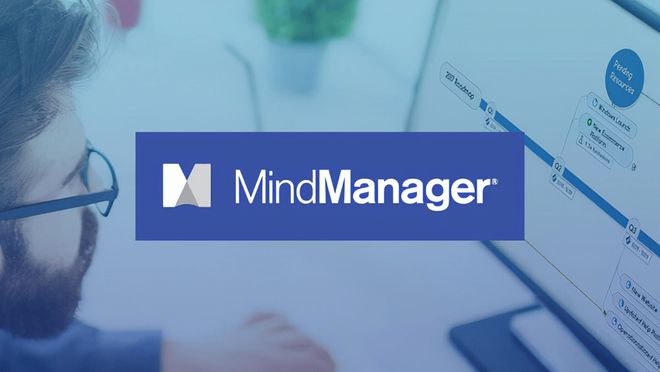
在專案管理、腦力風暴和心智圖繪製中,MindManager 是一款備受推崇的工具。然而,初次使用該軟體可能會讓人望而生畏。 php小編蘋果將詳細指導您 MindManager 的設定流程,從啟動軟體到配置您的工作空間和自訂工具列。透過遵循這些逐步說明,您可以立即使用 MindManager 的強大功能,提高您的生產力和創造力。
- 雙擊桌面上的 MindManager 圖標,啟動軟體。
2. 新空白心智圖
- 在 MindManager 主介面上,點選「新建」選項。
- 選擇「空白文件」從頭開始建立心智圖。
3.新增父主題 在空白文件中,您可以透過雙擊中心主題(通常是一個空白的圓點或方塊)來新增一個父主題。輸入您想要的主題名稱,然後按下Enter鍵確認。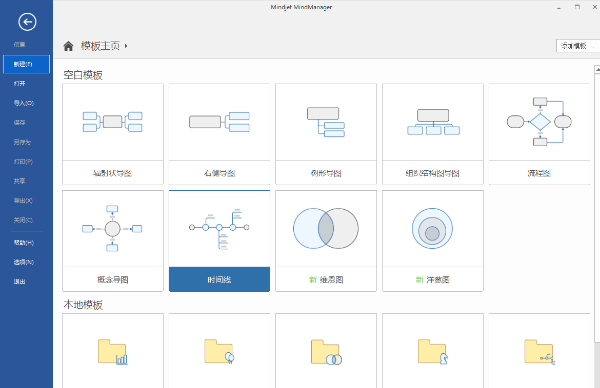
4. 新增子主題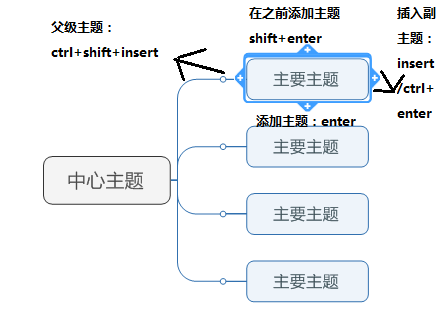
- 在父主題上點選並拖曳滑鼠到適當的位置,然後放開滑鼠。
- 新的子主題將出現在指定位置。
- 輸入子主題名稱並按 Enter 鍵確認。
5. 新增圖示與超連結
- 右鍵點擊主題。
- 從選單中選擇「插入圖示」或「編輯超連結」選項。
- 從圖示庫中選擇圖示或輸入 URL 以新增超連結。
6. 使用更多功能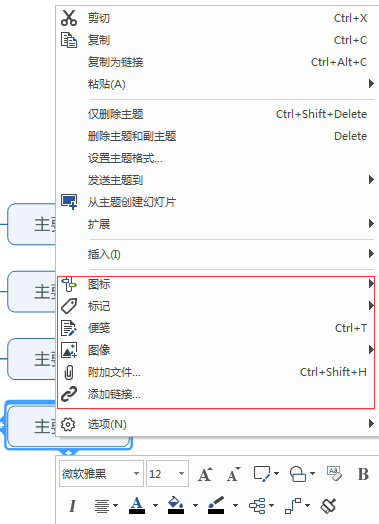
MindManager 提供了其他功能,包括: - 使用「插入」功能添加註解、標籤、圖像等。
- 使用「格式」功能調整主題屬性(大小、顏色、字體等)。
- 支援匯出心智圖為 PDF、圖片等格式。
- 儲存與分享
建立完成心智圖後,請點選「儲存」按鈕,將心智圖儲存到您的電腦上。
要與他人分享心智圖,可以匯出為 PDF 或圖片格式,並透過電子郵件或雲端儲存服務分享。
以上是MindManager是什麼 mindmanager怎麼新建心智圖的詳細內容。更多資訊請關注PHP中文網其他相關文章!
陳述:
本文內容由網友自願投稿,版權歸原作者所有。本站不承擔相應的法律責任。如發現涉嫌抄襲或侵權的內容,請聯絡admin@php.cn

